Chủ đề kết nối tivi lg với điện thoại iphone: Bài viết này hướng dẫn chi tiết cách kết nối tivi LG với điện thoại iPhone, từ các phương pháp đơn giản như sử dụng AirPlay, cáp HDMI, cho đến ứng dụng LG TV Plus. Với từng bước rõ ràng và dễ thực hiện, bạn có thể trình chiếu nội dung từ iPhone lên tivi LG nhanh chóng, hỗ trợ tốt cho các nhu cầu học tập, giải trí và làm việc ngay tại nhà.
Mục lục
- Các Phương Thức Kết Nối Chính
- IMAGE: Hình ảnh cho kết nối tivi lg với điện thoại iphone
- Hướng Dẫn Chi Tiết Từng Cách Kết Nối
- Ưu Điểm và Hạn Chế Của Từng Phương Thức
- Hướng Dẫn Chi Tiết Đối Với Từng Dòng Tivi LG
- Các Lỗi Thường Gặp Khi Kết Nối iPhone Với Tivi LG và Cách Khắc Phục
- Lưu Ý Khi Sử Dụng iPhone Kết Nối Với Tivi LG
- YOUTUBE:
Các Phương Thức Kết Nối Chính
Để kết nối iPhone với tivi LG, có nhiều phương thức hỗ trợ khác nhau, mỗi phương thức mang lại sự tiện lợi riêng và phụ thuộc vào các thiết bị bạn có sẵn. Dưới đây là các phương thức kết nối phổ biến.
1. Kết nối qua AirPlay
- Bước 1: Đảm bảo iPhone và tivi LG cùng kết nối một mạng Wi-Fi.
- Bước 2: Trên tivi LG, vào “Bảng điều khiển nhà” và chọn “AirPlay”.
- Bước 3: Mở “Trung tâm điều khiển” trên iPhone, chọn “Phản chiếu màn hình”.
- Bước 4: Chọn tên tivi LG trên iPhone và nhập mã AirPlay nếu được yêu cầu.
- Bước 5: Sau khi kết nối, bạn có thể chiếu màn hình hoặc nội dung từ iPhone lên tivi LG.
2. Sử dụng ứng dụng LG TV Plus
- Bước 1: Tải ứng dụng LG TV Plus từ App Store.
- Bước 2: Kết nối iPhone và tivi LG cùng mạng Wi-Fi.
- Bước 3: Mở ứng dụng, chấp nhận yêu cầu quyền truy cập và tìm thiết bị LG.
- Bước 4: Chọn tivi LG và bắt đầu sử dụng iPhone để điều khiển và chia sẻ nội dung lên tivi.
3. Sử dụng cáp HDMI với bộ chuyển đổi
- Bước 1: Cắm bộ chuyển đổi vào cổng sạc iPhone và đầu HDMI vào tivi LG.
- Bước 2: Trên tivi LG, chọn nguồn vào HDMI bằng cách nhấn nút SOURCE hoặc INPUT.
- Bước 3: Màn hình iPhone sẽ hiển thị trên tivi, cho phép chia sẻ nội dung và điều khiển trực tiếp.
4. Kết nối qua cáp Analog (VGA hoặc Composite)
- Bước 1: Cắm cáp chuyển đổi vào cổng sạc của iPhone và đầu còn lại vào tivi LG.
- Bước 2: Đối với cổng Composite hoặc Component, cần cắm đúng màu tương ứng trên cổng tivi.
- Bước 3: Chọn nguồn trên tivi LG là cổng tương ứng (Composite hoặc VGA) để phát hình ảnh từ iPhone.
5. Chiếu nội dung YouTube lên tivi
- Bước 1: Đảm bảo iPhone và tivi LG cùng mạng Wi-Fi.
- Bước 2: Mở ứng dụng YouTube trên iPhone, chọn biểu tượng “Truyền” ở góc trên.
- Bước 3: Chọn tên tivi LG hiển thị trong danh sách thiết bị và bắt đầu phát video trên tivi.
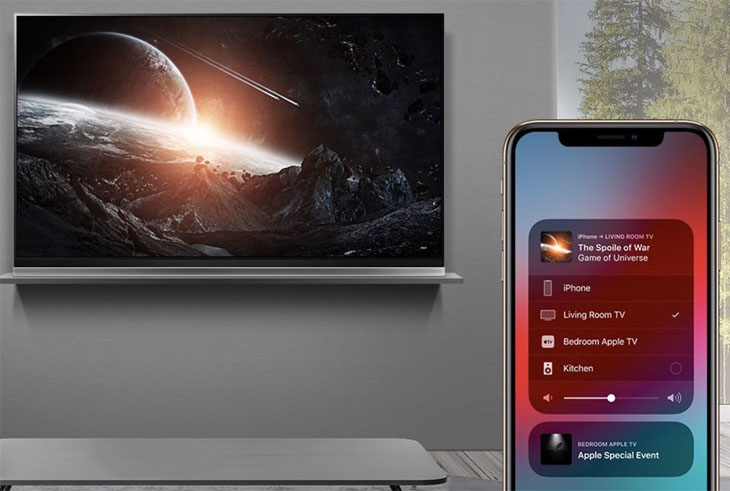
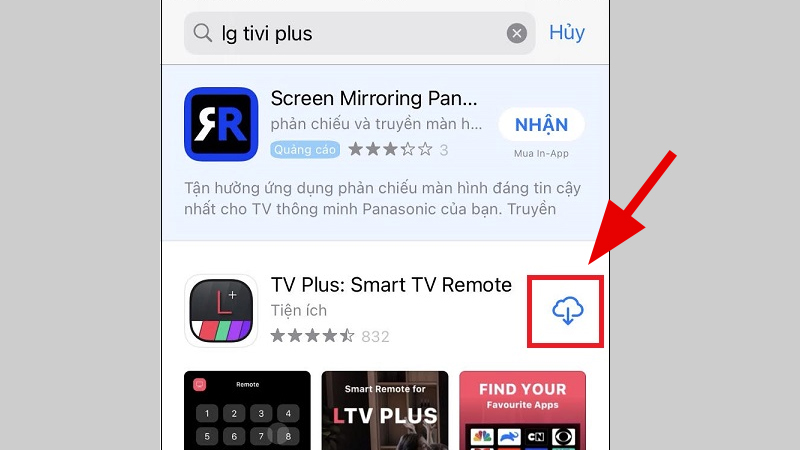
Kiểm tra cáp kết nối điện thoại với tivi cho trải nghiệm tuyệt vời.

Top 3 cách kết nối điện thoại với tivi đơn giản và hiệu quả.
Hướng dẫn kết nối iPhone với tivi LG qua WiFi và cáp nhanh chóng.
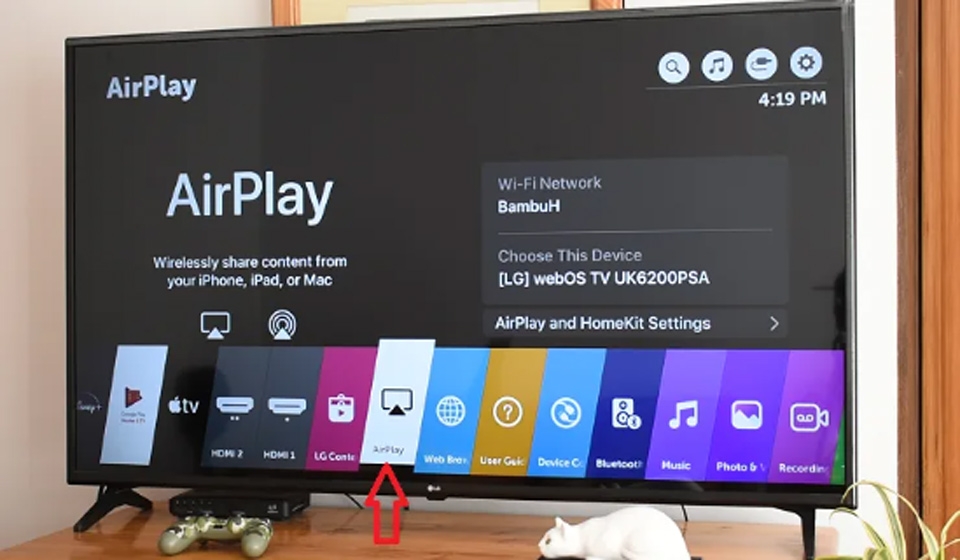
Khám phá nhiều cách kết nối tivi LG với điện thoại dễ dàng.
Hướng Dẫn Chi Tiết Từng Cách Kết Nối
Kết nối qua AirPlay
AirPlay là một cách nhanh chóng và hiệu quả để chiếu màn hình iPhone lên tivi LG. Dưới đây là các bước chi tiết:
- Trên tivi LG, mở giao diện "Bảng điều khiển nhà" và chọn "AirPlay".
- Trên iPhone, mở "Trung tâm điều khiển" và chọn "Phản chiếu màn hình".
- Chọn tên tivi LG của bạn để kết nối. Sau vài giây, màn hình iPhone sẽ được chiếu lên tivi.
Kết nối qua cáp HDMI
Để sử dụng kết nối này, bạn sẽ cần một bộ chuyển đổi Apple Lightning Digital AV Adapter và một cáp HDMI.
- Cắm đầu chuyển đổi vào cổng sạc iPhone và đầu kia của cáp HDMI vào tivi LG.
- Trên remote của tivi, nhấn nút "SOURCE" hoặc "INPUT" để chọn nguồn là HDMI.
- Màn hình iPhone sẽ tự động được chiếu lên tivi và bạn có thể bắt đầu sử dụng ngay lập tức.
Kết nối qua Google Cast
Nếu bạn có Chromecast hoặc tivi LG hỗ trợ Google Cast, hãy thực hiện theo các bước dưới đây:
- Mở ứng dụng YouTube hoặc Spotify trên iPhone.
- Chọn nội dung bạn muốn truyền và nhấn biểu tượng "Google Cast".
- Chọn tên tivi để kết nối và chờ nội dung xuất hiện trên màn hình lớn.
Sử dụng tính năng Screen Mirroring
Screen Mirroring là cách dễ dàng để hiển thị toàn bộ màn hình iPhone lên tivi LG.
- Bật tivi LG và chọn ứng dụng "Screen Mirroring".
- Trên iPhone, mở "Trung tâm điều khiển" và bật tính năng "Screen Mirroring".
- Chọn tên tivi để kết nối, và màn hình iPhone sẽ được phản chiếu lên tivi.
Chiếu màn hình qua YouTube
Với YouTube, bạn có thể phát video từ iPhone lên tivi LG dễ dàng, dù kết nối qua cùng hoặc khác mạng Wi-Fi.
- Trường hợp cùng mạng Wi-Fi: Mở YouTube, nhấn biểu tượng "Truyền" và chọn tên tivi LG để kết nối.
- Trường hợp không cùng mạng: Đảm bảo rằng tivi đã bật tính năng truyền qua mã, sau đó nhập mã trên iPhone để kết nối.

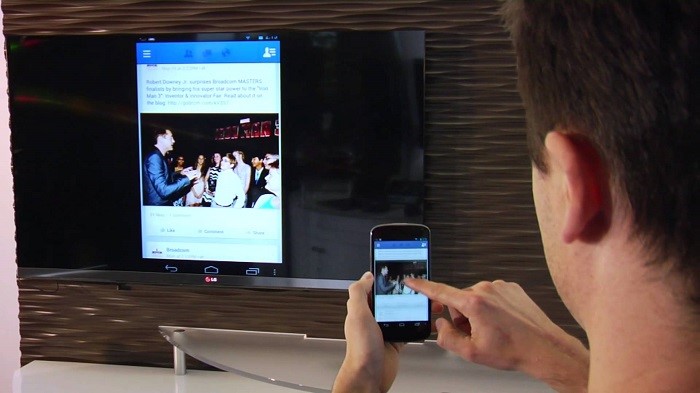
5 cách kết nối iPhone với tivi LG siêu nhanh chóng và tiện lợi.
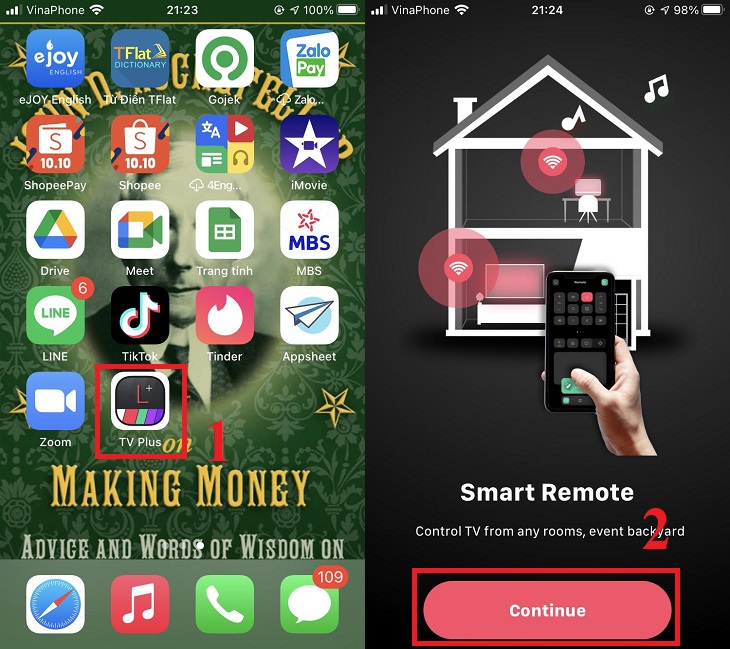
Hướng dẫn chi tiết kết nối iPhone với tivi LG một cách đơn giản.
/2023_11_29_638368744915882017_cach-ket-noi-iphone-voi-tivi-lg-5.png)
Kết nối iPhone với tivi LG qua WiFi và cáp thật dễ dàng.
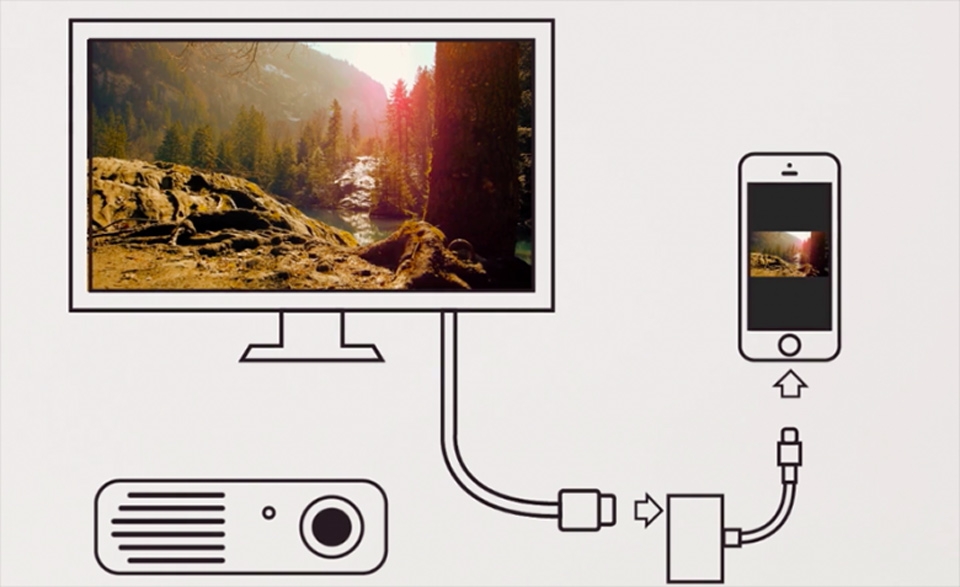
Cách điều khiển Smart Tivi LG bằng điện thoại thông minh hiệu quả.
Ưu Điểm và Hạn Chế Của Từng Phương Thức
Các phương thức kết nối iPhone với tivi LG giúp người dùng linh hoạt lựa chọn theo nhu cầu, tuy nhiên mỗi phương thức có ưu nhược điểm riêng.
| Phương thức kết nối | Ưu điểm | Hạn chế |
|---|---|---|
| Kết nối qua AirPlay |
|
|
| Kết nối bằng ứng dụng LG TV Plus |
|
|
| Kết nối qua HDMI |
|
|
| Kết nối qua Bluetooth |
|
|
| Kết nối qua Google Cast |
|
|
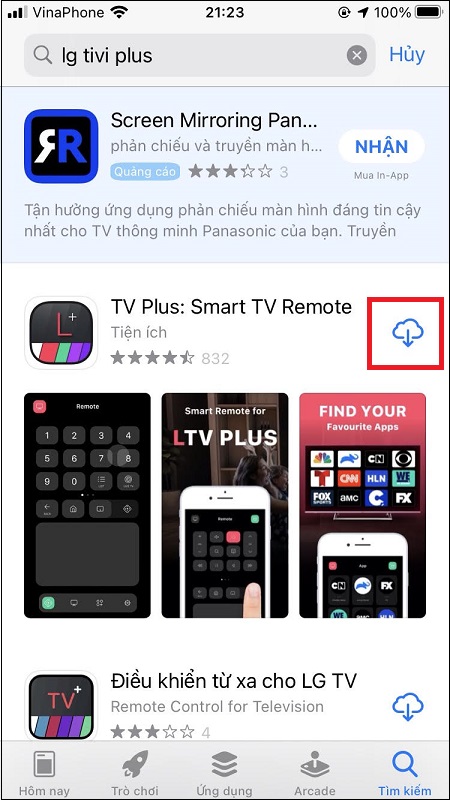

Cách kết nối điện thoại iPhone với tivi LG nhanh chóng và hiệu quả.
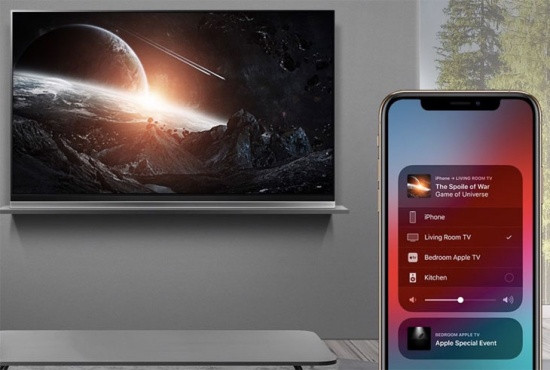
Hướng Dẫn Chi Tiết Đối Với Từng Dòng Tivi LG
Để kết nối điện thoại iPhone với các dòng tivi LG, bạn có thể làm theo các hướng dẫn sau, tùy thuộc vào dòng tivi cụ thể.
Các Dòng Tivi LG Hỗ Trợ AirPlay 2
- Bước 1: Trên tivi LG, vào mục Bảng điều khiển nhà, sau đó chọn AirPlay.
- Bước 2: Trên iPhone, mở Trung tâm điều khiển và chọn Phản chiếu màn hình.
- Bước 3: Chọn tên tivi LG trên điện thoại để hoàn thành quá trình kết nối. Hình ảnh từ iPhone sẽ được chiếu trực tiếp lên màn hình tivi.
Các Dòng Tivi LG Không Hỗ Trợ AirPlay 2
Đối với các dòng tivi LG không hỗ trợ AirPlay, bạn có thể kết nối qua HDMI hoặc các kết nối không dây như ứng dụng LG TV Plus.
1. Kết Nối Qua Ứng Dụng LG TV Plus
- Bước 1: Tải và cài đặt ứng dụng LG TV Plus trên iPhone.
- Bước 2: Kết nối iPhone và tivi LG vào cùng một mạng Wi-Fi.
- Bước 3: Mở ứng dụng và chọn tivi LG từ danh sách thiết bị, sau đó có thể sử dụng điện thoại như remote điều khiển hoặc để phát các nội dung.
2. Kết Nối Qua HDMI Với Bộ Chuyển Đổi Digital AV
- Bước 1: Cắm bộ chuyển đổi Digital AV Adapter của Apple vào cổng sạc của iPhone.
- Bước 2: Kết nối cổng HDMI từ bộ chuyển đổi vào tivi LG.
- Bước 3: Trên tivi, chọn nguồn HDMI qua INPUT hoặc SOURCE trên remote.
3. Chiếu Màn Hình Qua YouTube
Đối với các dòng tivi thông minh LG, bạn có thể phát trực tiếp video YouTube từ iPhone:
- Bước 1: Mở ứng dụng YouTube trên iPhone.
- Bước 2: Chọn biểu tượng Cast ở góc màn hình.
- Bước 3: Chọn tên tivi LG trong danh sách để kết nối.
Kết Nối Với Các Dòng Tivi LG Qua Cáp Analog
- Bước 1: Dùng cáp AV hoặc VGA, cắm một đầu vào cổng sạc iPhone và đầu còn lại vào cổng tương ứng trên tivi LG.
- Bước 2: Trên tivi, chọn nguồn tương ứng với cổng kết nối đã dùng.
Trên đây là các bước kết nối chi tiết cho từng dòng tivi LG, từ dòng hỗ trợ AirPlay đến các dòng thông qua kết nối HDMI hoặc cáp analog. Lựa chọn phương thức kết nối sẽ tùy thuộc vào tính năng của tivi và nhu cầu sử dụng của bạn.
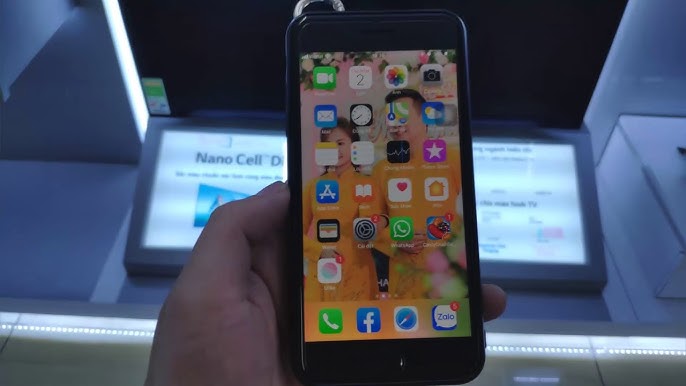
Các Lỗi Thường Gặp Khi Kết Nối iPhone Với Tivi LG và Cách Khắc Phục
Khi kết nối iPhone với tivi LG, người dùng thường gặp phải một số lỗi phổ biến. Dưới đây là chi tiết các lỗi thường gặp và cách khắc phục từng lỗi để đảm bảo kết nối ổn định và hiệu quả.
- Không tìm thấy tivi LG trên iPhone:
Để iPhone nhận diện được tivi, đảm bảo rằng cả hai thiết bị đang kết nối cùng một mạng Wi-Fi. Nếu vẫn không thấy tivi, thử tắt mở lại Wi-Fi trên iPhone và khởi động lại tivi.
- Ứng dụng kết nối không hoạt động:
Thường xảy ra khi ứng dụng không được cập nhật. Vào App Store, tìm ứng dụng kết nối và nhấn Cập nhật lên phiên bản mới nhất. Nếu cần, hãy thử cài đặt lại ứng dụng.
- Lỗi kết nối khi sử dụng AirPlay:
AirPlay có thể không hoạt động nếu phiên bản iOS hoặc phần mềm trên tivi LG lỗi thời. Cập nhật iOS lên phiên bản mới nhất và kiểm tra các cập nhật phần mềm cho tivi.
- Mất kết nối đột ngột:
Nếu iPhone và tivi mất kết nối trong quá trình phát, nguyên nhân có thể do sóng Wi-Fi yếu hoặc nhiễu tín hiệu. Di chuyển router gần hơn hoặc giảm thiểu các thiết bị kết nối Wi-Fi khác trong nhà để tăng cường tín hiệu.
- Không truyền được nội dung video:
Một số nội dung bản quyền có thể bị hạn chế truyền phát qua AirPlay. Để khắc phục, thử phát các video từ các ứng dụng có bản quyền chia sẻ hoặc kiểm tra thiết lập trên tivi LG để cho phép phát nội dung từ iPhone.
- Lỗi không hiển thị hình ảnh hoặc âm thanh:
Trong trường hợp hình ảnh hoặc âm thanh không truyền đến tivi, hãy thử ngắt kết nối và kết nối lại hoặc khởi động lại cả iPhone và tivi. Đảm bảo rằng âm lượng trên cả hai thiết bị đều không bị tắt tiếng.

Lưu Ý Khi Sử Dụng iPhone Kết Nối Với Tivi LG
Việc kết nối iPhone với tivi LG giúp trải nghiệm hình ảnh và video phong phú hơn, nhưng cần chú ý một số điểm để đảm bảo kết nối ổn định và bảo vệ thiết bị:
- Đảm bảo kết nối Internet ổn định: Cả iPhone và tivi LG cần kết nối vào cùng một mạng Wi-Fi chất lượng cao. Điều này giúp giảm thiểu tình trạng giật, lag khi truyền phát nội dung từ điện thoại lên màn hình lớn.
- Kiểm tra phiên bản phần mềm: Trước khi kết nối, hãy cập nhật iOS và firmware của tivi LG lên phiên bản mới nhất. Các bản cập nhật có thể cải thiện tính tương thích và tối ưu hóa tính năng truyền phát.
- Tránh quá nhiệt cho thiết bị: Khi chiếu liên tục nội dung từ iPhone lên tivi LG trong thời gian dài, các thiết bị có thể nóng lên. Để bảo vệ tuổi thọ thiết bị, nên ngừng kết nối sau một thời gian hoặc để thiết bị nghỉ ngơi.
- Chọn phương thức kết nối phù hợp: iPhone có thể kết nối với tivi LG qua nhiều cách, như AirPlay, HDMI hoặc các ứng dụng như LG TV Plus. Mỗi phương thức đều có ưu và nhược điểm riêng, lựa chọn phù hợp giúp tối ưu hóa trải nghiệm.
- Hạn chế sử dụng ứng dụng không chính thức: Để bảo mật và ổn định, nên sử dụng các ứng dụng chính thức của LG hoặc Apple. Một số ứng dụng không chính thức có thể không tương thích hoặc gây rủi ro bảo mật cho thiết bị.
- Kiểm soát nội dung và quyền truy cập: Khi chia sẻ nội dung trên tivi, hãy đảm bảo các nội dung riêng tư hoặc nhạy cảm không bị phát trực tiếp. Nhiều ứng dụng hỗ trợ chọn nội dung để hiển thị, giúp người dùng kiểm soát dễ dàng hơn.
- Xử lý sự cố kết nối nhanh chóng: Nếu gặp trục trặc khi kết nối, hãy kiểm tra lại các thiết lập Wi-Fi, khởi động lại iPhone hoặc tivi LG và đảm bảo hai thiết bị được đặt gần nhau để nhận tín hiệu tốt nhất.
Việc tuân thủ các lưu ý trên sẽ giúp tối ưu hóa trải nghiệm và bảo vệ thiết bị trong quá trình kết nối iPhone với tivi LG, mang lại chất lượng hình ảnh và âm thanh tốt nhất.
/2022_4_13_637854672477643263_ket-noi-iphone-voi-tivi-lg.jpg)
Hướng Dẫn Kết Nối Điện Thoại iPhone Với Tivi LG Đơn Giản
Chiếu Màn Hình iPhone Lên Tivi LG Năm 2019-2020 Đơn Giản
















Viết đánh giá
Đánh giá